在Chrome浏览器地址栏输入“chrome://settings/”或者依次点击“自定义及控制”按钮(工具栏最右侧的三个小点)、设置、显示高级设置、管理密码打开密码管理界面。
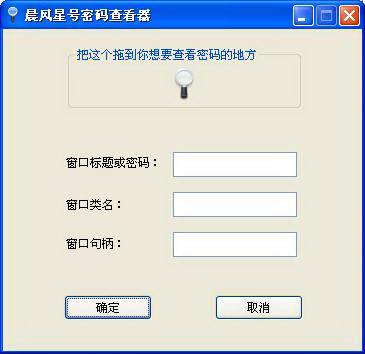
怎么查看网页中的星号密码 网页星号密码查看图一
在密码搜索框中输入用户名或者相应网站的域名,在下方列表中选择要显示的账号密码,点击星号密码右侧的“显示”,会弹出输入用户密码对话框。
在弹出的界面中输入电脑登陆用户的密码(注意是电脑开机密码噢)后即可显示保存在浏览器中的密码了。
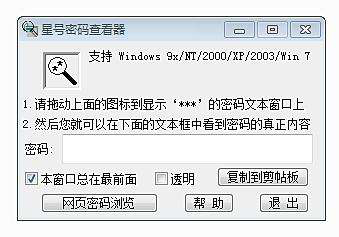
怎么查看网页中的星号密码 网页星号密码查看图二
方法二:
在电脑上打开已保存密码的Chrome浏览器,在浏览器中打开需要找回密码的网页登陆框,在登陆中选择相应的登陆用户名,下面的密码框会自动填充密码并以星号显示,右键点击密码框,选择“检查”打开开发者模式。
双击下方密码框类型代码:type="password" ,将"password"类型改成"text"类型后按回车键,密码框中的星号就显示出来了。星号密码查看器win7版功能介绍

怎么查看网页中的星号密码 网页星号密码查看图三
要查看搜狗浏览器中保存的星号密码,你需要先在搜狗浏览器的“工具”菜单中点击“搜狗高速浏览器选项”,再点“高级”,在“浏览模式选择策略”中选择“默认使用兼容模式”,之后再重新启动搜狗浏览器,就可以正常使用了。
新版本还有一大用处就是可以很方便的复制一些不能直接用Ctrl+C复制的窗口标题。
对于包含框架的网页,要查看其中的星号密码,用户可以在子框架中点鼠标右键,查看并复制子框架中的真实网页路径后,把它粘贴到IE的地址栏,再次打开之后就可以用此工具查看其中的星号密码了。
星号密码查看器win7版v6.8更新日志
全新支持查看宽带拨号密码,只要把放大镜拖拽到宽带密码框显示“[要更改保存的密码,请单击这里]”的地方,密码就会显示在软件主窗口了。
用户点‘关闭“或”不看广告“按钮会直接跳过广告窗口,避免导致用户误装到推广的软件。
进一步增加了程序的稳定性,优化对搜狗浏览器的支持。
增加了对IE9的支持,并优化了提示信息。
优化了弹出提示。
增加对最新版IE的支持。
解决杀毒软件的误报。
以上就是怎么查看网页中的星号密码 网页星号密码查看






